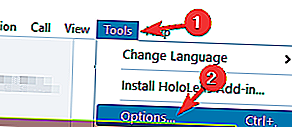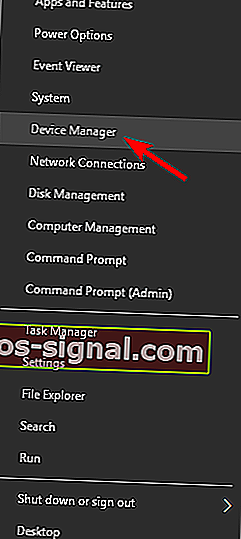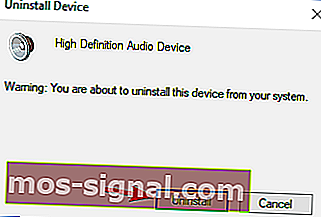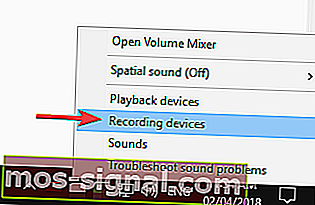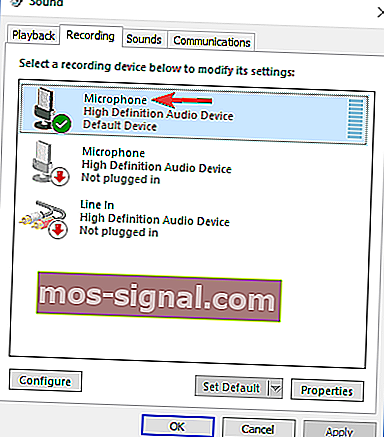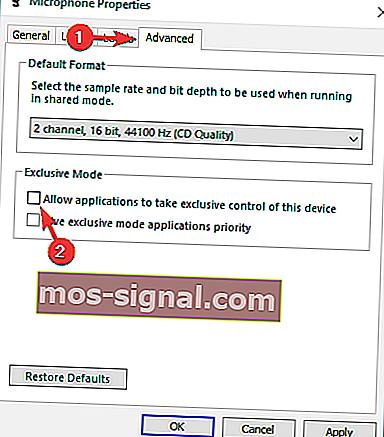ВИПРАВЛЕННЯ: Звук Skype не працюватиме в Windows 10
- Skype - це програма для обміну миттєвими повідомленнями для багатьох, але у Skype є чимала кількість проблем.
- Багато користувачів повідомили, що аудіо взагалі не працюватиме в Skype.
- Виправити цю проблему просто, і вам просто потрібно оновити аудіо драйвер і перевірити налаштування звуку Skype.
- Це не єдина проблема, яка може виникнути у Skype, і якщо у вас виникли інші проблеми, обов’язково відвідайте наш центр Skype, щоб отримати докладніші виправлення.
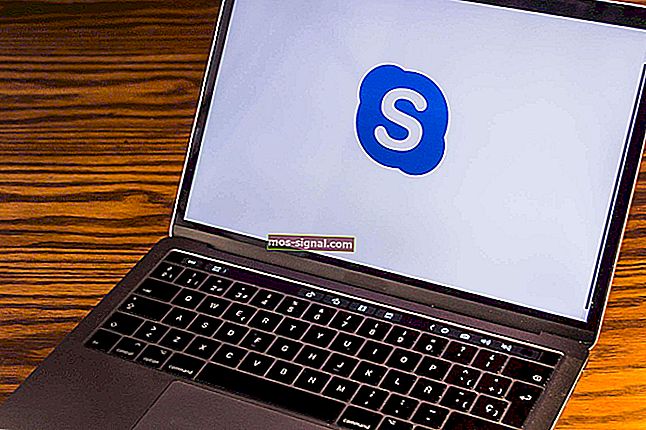
Skype - це найпопулярніша програма обміну повідомленнями у світі, але окрім підтримки обміну миттєвими повідомленнями, ця програма також підтримує відео- та аудіовиклики.
Користувачі повідомляли, що аудіо Skype не працює у Windows 10, тож давайте подивимось, як вирішити цю проблему.
Часті проблеми зі звуком у Skype
Skype - чудовий додаток, але багато користувачів повідомляли про проблеми зі звуком під час використання Skype. Якщо говорити про проблеми, то ось деякі найпоширеніші проблеми, про які повідомляли користувачі:
- Skype не звучить під час дзвінка - За словами користувачів, іноді вони не отримують жодного звуку під час свого дзвінка в Skype. Це може з’явитися, якщо ваш мікрофон або динаміки неправильно налаштовані в Skype.
- Звук Skype дуже тихий - Це ще одна поширена проблема Skype. За замовчуванням Skype автоматично регулює рівні звуку, і якщо ваш звук тихий, обов’язково вимкніть цю функцію та перевірте, чи це вирішує проблему.
- Аудіо Skype не проходить через навушники - це ще одна проблема, яка може з’явитися в Skype. Якщо це трапиться, переконайтеся, що ваші навушники обрані звуковим пристроєм за замовчуванням у Skype.
- Розривання аудіо Skype - Іноді аудіо Skype може перерватися під час дзвінка. Щоб вирішити цю проблему, переконайтеся, що у вас немає завантажень у фоновому режимі. Крім того, ви можете спробувати переключитися на дротову мережу та перевірити, чи це допомагає.
- Звуковий вихід Skype не працює - якщо ця проблема виникає, вам потрібно перевірити налаштування відтворення та переконатися, що ваші динаміки або навушники встановлені як звуковий пристрій за замовчуванням.
- Звук Skype спотворений - Ця проблема може з’явитися через підключення до мережі, і для її усунення переконайтеся, що ваше з’єднання швидке та стабільне.
Як я можу виправити проблеми зі звуком у Skype?
1. Переконайтеся, що колонки та мікрофон правильно налаштовані
- Відкрийте Skype.
- Перейдіть до Інструменти> Параметри .
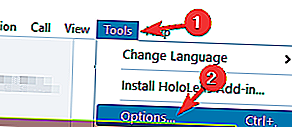
- Перейдіть на вкладку Налаштування звуку .

- Переконайтеся, що мікрофон та динаміки встановлені належним чином. Якщо ви хочете, ви можете протестувати як мікрофон, так і динаміки зі Skype. Якщо ваші динаміки та мікрофон пройшли тест, це означає, що вони правильно налаштовані та працюють у Skype.
- Натисніть Зберегти, щоб зберегти зміни.
На думку користувачів, іноді оновлення може змінити за замовчуванням колонки або мікрофон, тому обов’язково перевірте, чи правильно налаштовано ваш аудіопристрій у Skype.
Мікрофон не працює? Не панікуйте! Ось що вам потрібно зробити!
2. Використовуйте звуковий драйвер Microsoft за замовчуванням
- Натисніть клавішу Windows + X, щоб відкрити меню "Потужне користування" та виберіть зі списку Диспетчер пристроїв .
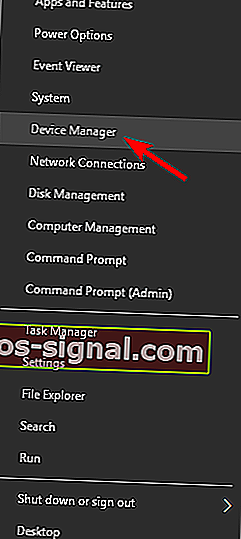
- Як тільки Диспетчер пристроїв відкриється, знайдіть свій аудіопристрій, клацніть його правою кнопкою миші та виберіть Видалити пристрій.

- Якщо доступно, поставте прапорець Видалити програмне забезпечення драйвера для цього пристрою та натисніть Видалити.
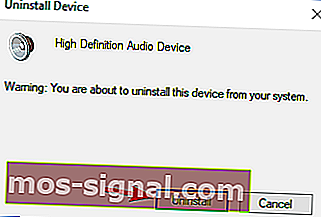
- Після видалення драйвера перезавантажте ПК.
Коли ваш ПК перезавантажиться, буде встановлено драйвер за замовчуванням, і проблеми зі звуком Skype слід виправити.
3. Оновіть звукові драйвери
Користувачі повідомили, що ви можете виправити проблеми зі звуком Skype просто завантаживши та встановивши найновіші драйвери для вашого аудіопристрою.
Ви можете завантажити найновіші драйвери з веб-сайту виробника материнської плати або звукової карти.
Користувачі повідомляли про проблеми з драйверами Realtek, але навіть якщо ви не використовуєте звукову карту Realtek, ви можете спробувати оновити аудіо драйвери.
Існує багато версій драйверів для аудіокарт, тому виберіть точну версію, а потім завантажте та встановіть її. Це може бути тривалим процесом, особливо якщо ви робите це вручну.
Завантажте інструмент оновлення драйверів TweakBit (схвалений Microsoft та Norton), щоб зробити це автоматично.
Цей інструмент допоможе вам уникнути постійного пошкодження ПК, завантаживши та встановивши неправильні версії драйверів.
Застереження : деякі функції цього інструменту не є безкоштовними.
Крім того, ви можете використовувати інший інструмент оновлення драйверів із цього списку. Насправді всі чудові!
4. Змініть налаштування мікрофона
- Клацніть правою кнопкою миші піктограму звуку на панелі завдань і виберіть у меню Запис пристроїв .
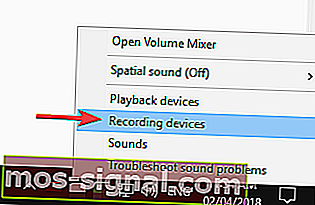
- Знайдіть свій мікрофон і двічі клацніть на ньому, щоб відкрити його властивості.
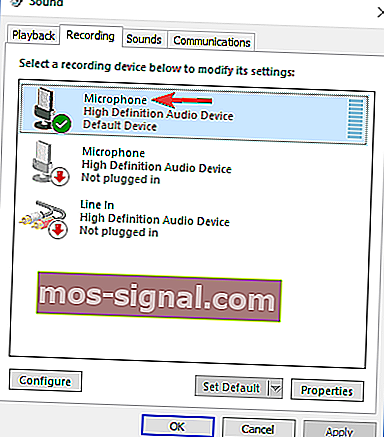
- Перейти до Розширеної вкладці і переконайтеся , що Дозволити додатки використовувати монопольне управління цим пристрою є не включені .
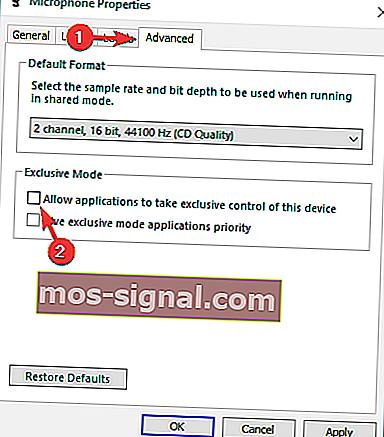
- Клацніть Застосувати та ОК.
Примітка редактора : Ця стаття продовжується на наступній сторінці.